Windows Server 2008 Print Server
อัปเดท : 23 สิงหาคม พ.ศ.2551 , แสดง : 15,852 , ความคิดเห็น : 0
การติดตั้งวินโดวส์เซิร์ฟเวอร์ 2008 เป็นพรินเซิร์ฟเวอร์ (Print Server)
นอกจากบริการแชร์ไฟล์และโฟลเดอร์แล้ว บริการอย่างหนึ่งที่มีการใช้งานกันมากในสำนักงานหรือแม้การใช้งานในบ้านการแชร์ก็ตาม คือการแชร์พริ้นเตอร์ โดย Windos Server 2003 นั้น ก็สามรถทำหน้าที่พริ้นเซิร์ฟเวอร์ (Print Server) เพื่อให้บริการแชร์พรินเตอร์ได้เช่นกัน
สำหรับวิธีการติดตั้งให้โดวส์เซิร์ฟเวอร์ 2008 ทำหน้าที่เป็นพริ้นเซิร์ฟเวอร์ (Print Server) นั้นทำได้โดยการเพิ่ม Role ให้กับเซิร์ฟเวอร์จากหน้าต่าง Manage Your Server ลักษณะเช่นเดียวกับการติดตั้งเปนไฟล์เซิร์ฟเวอร์ โดยเมื่อเพิ่ม Role เสร็จแล้วจะมีลิงค์ Add a Printer บนหน้าต่าง Manage Your Server เพื่อใช้ในการ Add Printer เพื่อให้บริการแก่ยูสเซอร์
การติดตั้ง วินโดวส์เซิร์ฟเวอร์ 2008 เป็น Print Server
การติดตั้ง วินโดวส์เซิร์ฟเวอร์ 2008 ให้เป็น Print Server นั้น มี 2 ขั้นตอนดังนี้
• การติดตั้งบริการ Print Services
1. เปิด Server Manager โดยการคลิก Start แล้วคลิก Server Manager
2. ในหน้าต่าง Server Manager ในดีเทลแพน ในส่วน Roles Summary ให้คลิกที่ Add Roles ซึ่งจะได้ไดอะล็อกบ็อกซ์ Add Roles Wizard: Before You Begin
3. ในหน้าไดอะล็อกบ็อกซ์ Before You Begin ให้คลิก Next
4. ในหน้าไดอะล็อกบ็อกซ์ [select] Server Roles ให้คลิกเลือกเช็คบ็อกซ์ Print Services แล้วคลิก Next
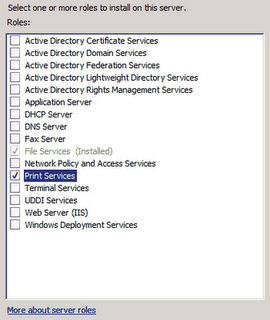
5. ในหน้าไดอะล็อกบ็อกซ์ Print Services ให้คลิก Next
6. ในหน้าไดอะล็อกบ็อกซ์ [select] Role Services ให้คลิกเลือกเช็คบ็อกซ์ Print Server แล้วคลิก Next
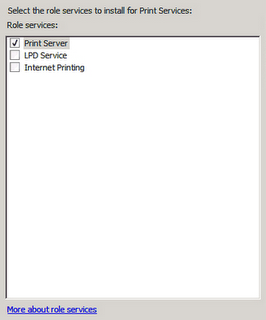
7. ในหน้าไดอะล็อกบ็อกซ์ Confirm Installation [select]ions คลิก Install
8. รอจนระบบทำการติดตั้งแล้วเสร็จ จากนั้นในหน้าไดอะล็อกบ็อกซ์ Installation Results คลิก Close ซึ่งจะกลับไปยังหน้าต่าง Server Manager
• การแชร์พรินเตอร์
1. ในหน้าต่าง Server Manager ในดีเทลแพน ในส่วน Roles Summary ให้คลิกที่ Print Services
2. ในหน้าต่าง Server Manager ในแพนดีเทลแพนของ Print Services ให้คลิกที่ลิงค์ Add and share a printer on the networks.
3. ในหน้าไดอะล็อกล็อกซ์ Network Print Installation Wizard:Printer Installation ให้เลือกเป็น Add a TCP/IP or Web Services Printer by IP Address or hostname แล้วคลิก Next
4. ในหน้าไดอะล็อกล็อกซ์ Printer Address ให้เลือก Type of Device เป็น TCP/IP Device แล้วใส่ค่าชื่อพรินเตอร์หรือหมายเลขไอพีในช่อง Printer name or IP address เสร็จแล้วคลิก Next
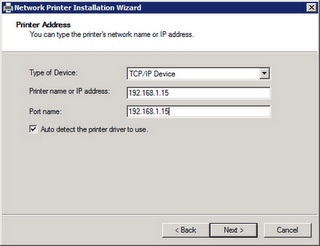
5. ในหน้าไดอะล็อกล็อกซ์ Printer Name and Sharing Settings ให้ใส่ชื่อแชร์ที่ต้องการในช่อง Share Name: สำหรับช่อง Location: และ Comment: นั้นใส่ค่าหรือไม่ก็ได้ เสร็จแล้วคลิก Next
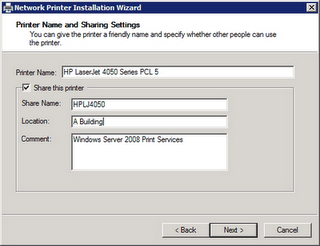
6. ในหน้าไดอะล็อกล็อกซ์ Printer Found ให้ตรวจสอบความถูกต้อง เสร็จแล้วคลิก Next
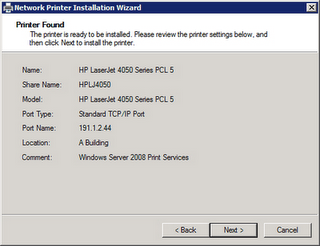
7. ในหน้าไดอะล็อกล็อกซ์ Completing the Network Printer Installation Wizard ให้คลิก Finish
• การเพิ่มเครื่องพรินเตอร์ (Add Printer) บนเครื่องพรินเซิร์ฟเวอร์
การ Add Printer เพิ่มเติมบนเครื่องพรินเซิร์ฟเวอร์นั้น มีวิธีการดังนี้
1. ในหน้าต่าง Server Manager ในดีเทลแพน ในส่วน Roles Summary ให้คลิกที่ Print Services
2. ในหน้าต่าง Server Manager ในคอลโซลทรีของ Print Services ให้คลิกที่เครื่องหมาย + หน้า Print Services แล้วคลิกที่เครื่องหมาย + หน้า Print Management แล้วคลิกที่เครื่องหมาย + หน้า Print Server แล้วคลิกขวาที่ Server (ชื่อพรินเซิร์ฟเวอร์) แล้วเลือก Add Printer...
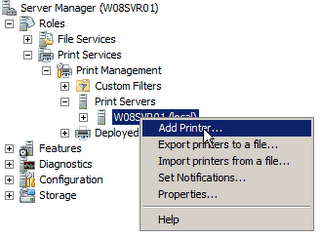
หรือคลิกขวาที่ Printer แล้วเลือก Add Printer...
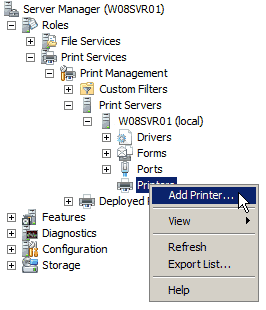
3. ในหน้าไดอะล็อกล็อกซ์ Network Print Installation Wizard:Printer Installation ให้เลือกเป็น Add a TCP/IP or Web Services Printer by IP Address or hostname แล้วคลิก Next
4. ในหน้าไดอะล็อกล็อกซ์ Printer Address ให้เลือก Type of Device เป็น TCP/IP Device แล้วใส่ค่าชื่อพรินเตอร์หรือหมายเลขไอพีในช่อง Printer name or IP address เสร็จแล้วคลิก Next
5. ในหน้าไดอะล็อกล็อกซ์ Printer Name and Sharing Settings ให้ใส่ชื่อแชร์ที่ต้องการในช่อง Share Name: สำหรับช่อง Location: และ Comment: นั้นใส่ค่าหรือไม่ก็ได้ เสร็จแล้วคลิก Next
6. ในหน้าไดอะล็อกล็อกซ์ Printer Found ให้ตรวจสอบความถูกต้อง เสร็จแล้วคลิก Next
7. ในหน้าไดอะล็อกล็อกซ์ Completing the Network Printer Installation Wizard ให้คลิก Finish
การใช้งานเครื่องพรินเตอร์ที่แชร์โดยเครื่องพรินเซิร์ฟเวอร์บนเครือข่าย
การเข้าใช้งานพรินเตอร์ที่แชร์โดยเครื่องพรินเซิร์ฟเวอร์บนเครือข่าย จากเครื่องไคลเอนต์คอมพิวเตอร์หรือเครื่องคอมพิวเตอร์ลูกข่ายนั้น มีวิธีการดังต่อไปนี้
1. คลิกที่ Start แล้วคลิก Printers and Faxes
2. ที่หน้าต่าง Printers and Faxes ในส่วน Printer Tasks คลิก Add Printer เพื่อเปิดในหน้าไดอะล็อกบ็อกซ์ Add Printer Wizard แล้วคลิก Next
3. ในหน้าไดอะล็อกบ็อกซ์ Local or Network Printer เลือก network printer or a printer attached to another computer แล้วคลิก Next
4. ในหน้าไดอะล็อกบ็อกซ์ Specify a Printer เลือกวิธีการใดวิธีการหนึ่งดังนี้
-Browse for a printer
-Connect to this printer แล้วพิมพ์ชื่อ UNC ของ share printer ที่ต้องการในช่อง Name: เสร็จแล้วคลิก Next
- Connect to a printer on the Internet or on your intranet แล้วพิมพ์ชื่อ http://printserver_name/Printers/share_name/.printer ในช่อง URL:
5. เสร็จแล้วคลิก Finish
หลังจากทำเพิ่มพรินเตอร์เสร็จแล้ว ให้ทำการทดลองใช้งานโดยทำการเปิดโปรแกรม Microsoft Word หรือ Notepad แล้วทำการสั่งพิมพ์งาน
หมายเหตุ:
เครื่องไคลเอนต์คอมพิวเตอร์ทดสอบในที่นี้จะเป็นระบบปฏิบัติการวินโดวส์เอ็กพีซ์
ผู้เขียน/อ้างอิง : http://thaiwinadmin.blogspot.com/2008/07/windows-server-2008-print-server.html
ระบบปฏิบัติการและซอฟท์แวร์
เครื่องลูกข่าย(เก่าสุดเป็น 486 DX100) ไม่มี HARDDISK ใช้ Windows ได้ ทำทุกอย่างได้เหมือนกับเครื่องพีซีทั่วไป
เครื่องลูกข่าย(เก่าสุดเป็น 486 DX100) ไม่มี HARDDISK ใช้ Windows ได้ ทำทุกอย่างได้เหมือนกับเครื่องพีซีทั่วไป
เครื่องลูกข่าย(เก่าสุดเป็น 486 DX100) ไม่มี HARDDISK ใช้ Windows ได้ ทำทุกอย่างได้เหมือนกับเครื่องพีซีทั่วไป
เครื่องลูกข่าย(เก่าสุดเป็น 486 DX100) ใช้ Windows พิมพ์งานได้ ทำทุกอย่างได้เหมือนกับเครื่อง PC ปรกติ
แป้มพิมพ์ลัดทั่วไป แป้นพิมพ์ลัดของแป้นพิมพ์ Microsoft natural keyboard,แป้นพิมพ์ลัดของ Windows Explorer
เทคนิคการปรับแต่ง Registry
เหมาะที่จะเอาไว้ดูคร่าวๆมากกว่า หรือเอาไว้ดูตามร้านขายคอมพ์ หากเราไปเลือกซื้อ แต่ไม่แน่ใจในเสปก
Microsoft Virtual PC นั้น เป็นโปรแกรมจำลองเครื่องคอมพิวเตอร์ ขึ้นมาบนระบบคอมพิวเตอร์
เพิ่ม Role ให้กับเซิร์ฟเวอร์จากหน้าต่าง Manage Your Server ลักษณะเช่นเดียวกับการติดตั้งเปนไฟล์เซิร์ฟเวอร์
การเปลี่ยนชื่อเครื่อง การเปลี่ยนกลุ่ม การจัดการยูสเซอร์ นโยบายความปลอดภัย การจัดการจากระยะไกล การจัดการฮาร์ดดิสก์
